セルに文字列や数値を入力したら、次の項目へリズミカルに移動しながら効率良く作業を進めたいもの。Excelの規定では下方向へのセル移動はEnter、右方向のセル移動ではTabキーを押します。データベースの入力などで右方向への移動を繰り返したいなら、Enter押しで右へ移動するように設定することもできます。
規定:下への移動はEnterキー、右への移動はTabキー
Excelで次のセルにカーソルを移動させるには、任意のセル内をクリックするか、キーボードの↑↓→←を押せばいいわけですが、作業量が多い時にはかなり非効率。
セルに文字列を入力しEnterキーで確定させた後、下方向(同列の次の行)にカーソルを移動させたいなら、Enterキーをもう一度押します。
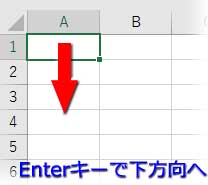
右方向(同行の次の列)にカーソルを移動させたいなら、Tabキーを押します。
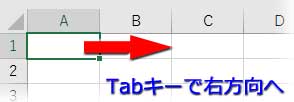
Enter押しで右方向へ移動させるには・・・
住所録とか社員名簿の作成などで1行1データのデータベースを入力するなら、入力確定と右へのセル移動をEnterキー2度押しで作業できるよう設定しておくと効率的です。
この設定をするには「ファイル」タブを開き、左サイドメニューから「オプション」をクリックします。
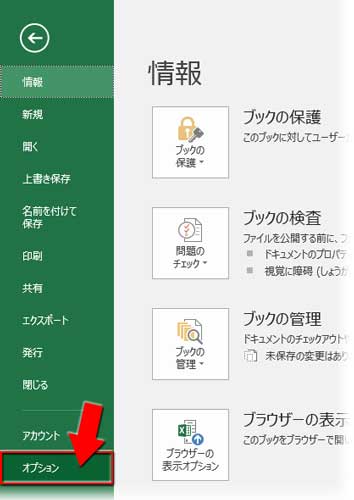
「Excelのオプション」ダイアログボックスが開いたら、左サイドメニューの「詳細設定」をクリック、右画面の「Enterキーを押したら、セルを移動する」の下の「方向」:「下▼」から選択肢を表示させ、「右」に変更します。
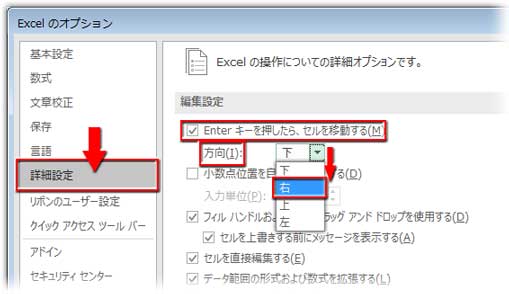
これで、Enterキーで右方向へのセル移動ができるようになりました。
